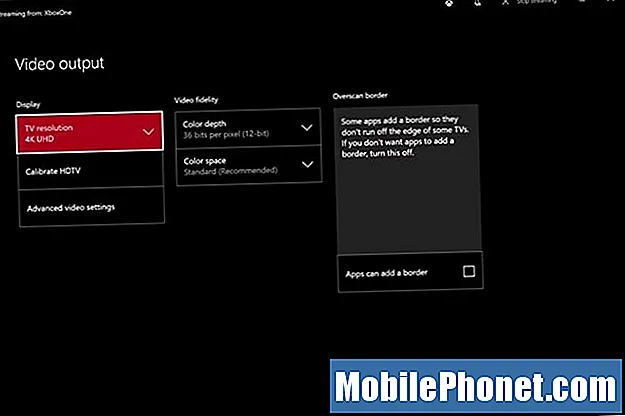Zawartość
- Jak podłączyć konsolę Xbox One do monitora lub telewizora: znajdowanie odpowiedniej konsoli Xbox One
- Jak podłączyć konsolę Xbox One do monitora lub telewizora: znajdowanie odpowiedniego wyświetlacza
- Jak podłączyć Xbox One do monitora lub telewizora
- Plantronics RIG 800LX
Istnieje kilka sposobów podłączenia konsoli Xbox One do monitora lub telewizora. Po wyjęciu z pudełka możesz podłączyć Xbox One do telewizora, ale możesz potrzebować adaptera, aby podłączyć Xbox One do monitora. Warto też zainwestować w najlepsze słuchawki do konsoli Xbox One, aby uzyskać lepszy dźwięk niż wbudowane głośniki.
Podłączenie konsoli Xbox One do monitora lub telewizora jest niezwykle proste. Dzięki odpowiednim kablom i akcesoriom szybko znajdziesz się w grze.
Wadą jest to, że do połączenia ze starszym monitorem może być potrzebny zakup adaptera. W zależności od tego, ile lat ma Twój monitor, możesz zainwestować w lepszy monitor zamiast kupować adaptery.

Oto jak podłączyć Xbox One do monitora lub telewizora.
Jak podłączyć konsolę Xbox One do monitora lub telewizora: znajdowanie odpowiedniej konsoli Xbox One
Jeśli jeszcze nie kupiłeś konsoli Xbox One, Twój proces zaczyna się od podjęcia decyzji, która z konsol Xbox One sprzedawanych przez firmę Microsoft jest idealna dla Twojej konfiguracji.

Po pierwsze, poświęć trochę czasu, aby dowiedzieć się, czy Twój telewizor obsługuje technologię 4K Ultra HD, czy też obsługuje 720P lub 1080P.
Xbox One S obsługuje gry w rozdzielczości 1080P i filmy w rozdzielczości 4K. Xbox One X obsługuje gry w 4K i filmy w 4K. Oryginalny Xbox One obsługuje tylko 1080p w grach i filmach.
Xbox One, Xbox One S i Xbox One X mają tylko jeden sposób wyjścia na monitor lub telewizor: HDMI.
Jak podłączyć konsolę Xbox One do monitora lub telewizora: znajdowanie odpowiedniego wyświetlacza
Znalezienie odpowiedniego wyświetlacza dla konsoli Xbox One ma kluczowe znaczenie. Będziesz potrzebować monitora lub telewizora z wygodną rozdzielczością i wszystkimi odpowiednimi portami. Warto też wziąć pod uwagę dźwięk.
Xbox One obsługuje wyjście HDMI, więc będziesz chciał poszukać monitora z portem HDMI. Wszystkie nowoczesne telewizory obsługują HDMI, a większość nowoczesnych monitorów jest wyposażona w jeden port HDMI.

Jeśli planujesz podłączyć konsolę Xbox One do monitora lub telewizora, którego jeszcze nie kupiłeś, upewnij się, że zawiera co najmniej jeden port HDMI.
Możesz kupić adaptery, które konwertują HDMI na VGA lub DVI, ale wrażenia nie będą tak dobre, jak w przypadku korzystania z HDMI. Amazon oferuje kilka adapterów HDMI na VGA do wyboru, zaczynając od 7,99 USD. Możesz także kupić konwerter DVI na HDMI za około 6 USD.

Jedną z najważniejszych rzeczy, które musisz wziąć pod uwagę, jest dźwięk. Wiele monitorów nie ma głośników, a jeśli tak, nie będziesz chciał na nich polegać podczas jakichkolwiek spotkań z grami online. Aby uzyskać dźwięk, możesz podłączyć głośniki zewnętrzne do portu wyjścia optycznego konsoli Xbox One. Możesz także podłączyć dowolne słuchawki, które masz w pobliżu, do kontrolera Xbox One, aby uzyskać dźwięk w ten sposób. Najlepiej zainwestować w słuchawki Xbox One.
Jak podłączyć Xbox One do monitora lub telewizora
Aby podłączyć konsolę Xbox One do monitora lub telewizora, rozpakuj bezpłatny kabel HDMI dostarczony z konsolą. Jeśli monitor lub telewizor ma wbudowany port HMDI, po prostu podłącz jeden koniec do konsoli Xbox One Wyjście HDMI Port.

Następnie podłącz drugi koniec do portu HDMI w wyświetlaczu. Monitory powinny zacząć działać natychmiast, ale telewizory mogą wymagać przełączenia na ich kanały INPUT, aby działały. Sposób podłączenia telewizora do wejścia INPUT zależy od jego marki i modelu. Jeśli nie wiesz, jak to zrobić, zapoznaj się z instrukcją dołączoną do telewizora.

Niektóre konfiguracje są bardziej skomplikowane. Jeśli okaże się, że Xbox One S nie przesyła obrazu 4K do telewizora lub coś uniemożliwia prawidłowe działanie wyświetlacza, musisz otworzyć Ustawienia app na konsoli. Aby to zrobić, naciśnij świecące logo Xbox na kontrolerze, aby wyświetlić plik Przewodnik Xbox. Tutaj znajdziesz więcej informacji na temat rozwiązywania problemów z konsolą Xbox One X 4K.
Następnie przejdź do Ustawienia szkło. Jest po prawej stronie.
Wybierz Wszystkie ustawienia.
Teraz wybierz Wyświetlacz i dźwięk z menu po lewej stronie ekranu.
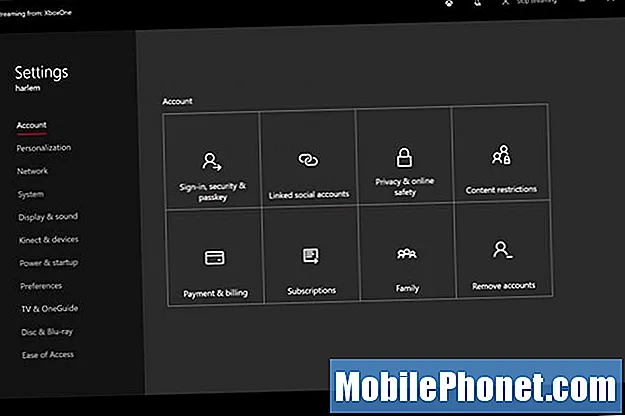
Menu Wyjście wideo pozwala zdecydować, jaką rozdzielczość otrzyma twój monitor lub telewizor z Xbox One i jaka jest jego częstotliwość odświeżania.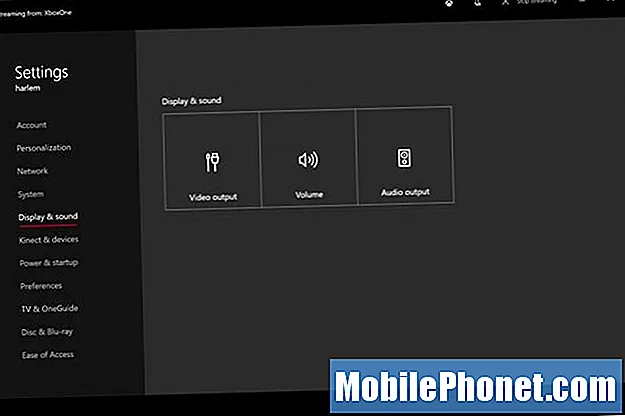
Możesz także przełączać granice wokół niektórych aplikacji pobranych na konsolę Xbox One. Zaawansowane ustawienia wideo ” Szczegóły telewizora 4K menu doskonale nadaje się do rozwiązywania problemów z wideo 4K.